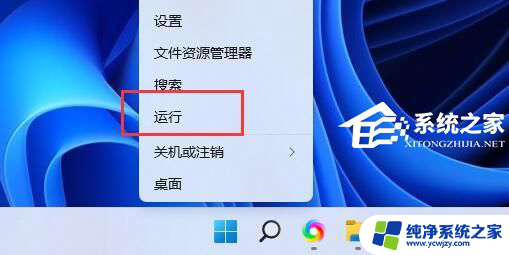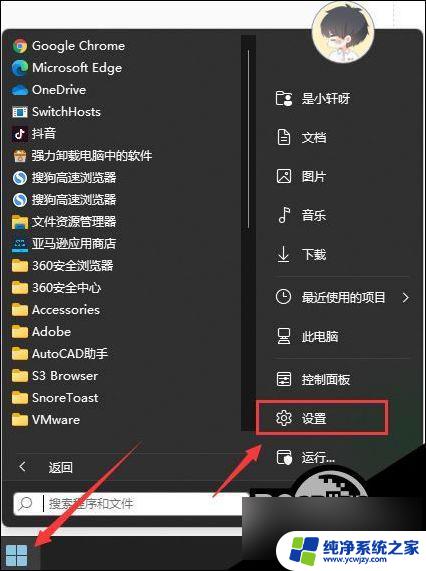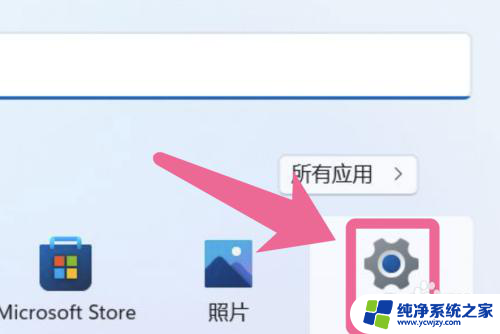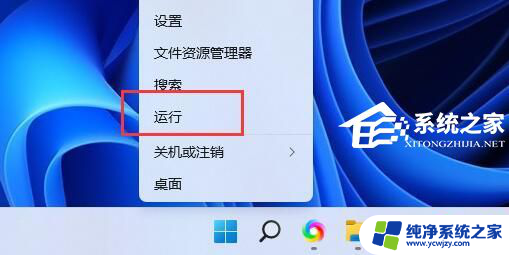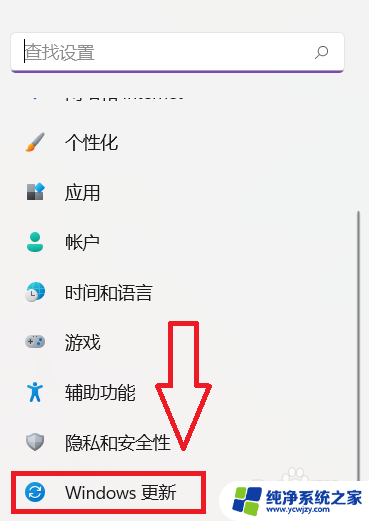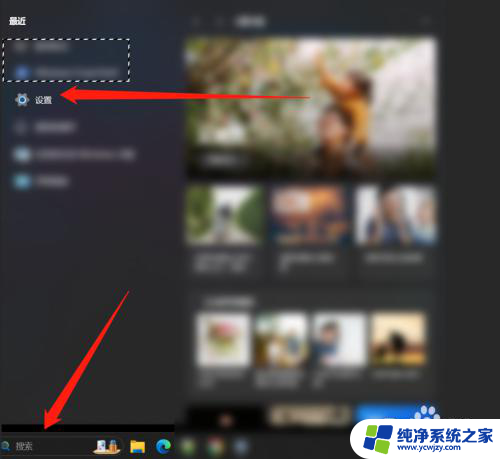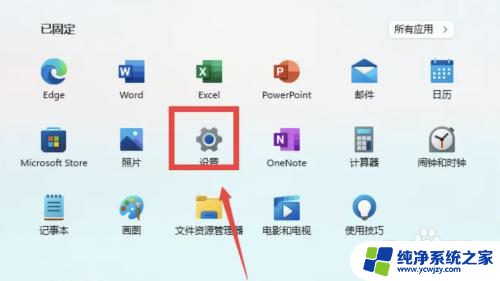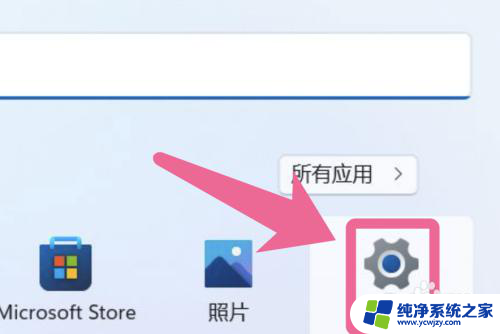推迟更新win11 Win11如何手动暂停Windows更新
更新时间:2024-03-06 08:48:02作者:xiaoliu
近日有关Win11推迟更新以及如何手动暂停Windows更新的消息引起了广泛关注,Win11作为微软最新推出的操作系统,备受期待的同时也引发了用户对其更新机制的关注。了解如何手动暂停Windows更新成为了用户们关注的焦点之一。在Win11中,微软为用户提供了更加灵活的更新管理选项,让用户能够根据自己的需求来决定是否更新系统。在接下来的文章中,我们将详细探讨Win11的更新机制和如何手动暂停Windows更新,帮助用户更好地掌握操作系统的更新管理。
方法如下:
1.在win11系统中找到设置。单击进入,如图:
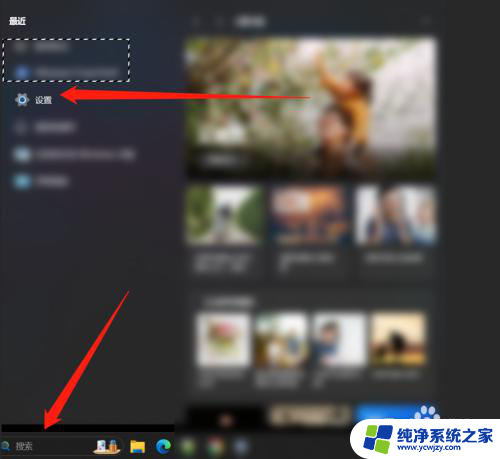
2.在设置中找到windows更新,如图:
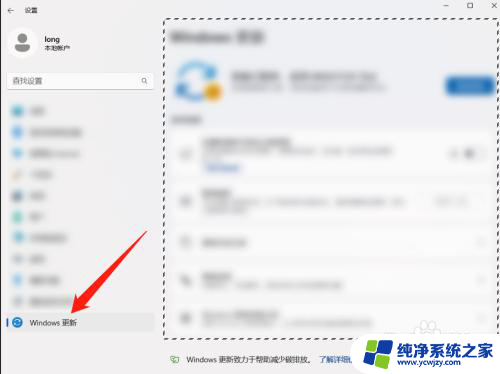
3.单击暂停更新,选择暂停一周即可。如图:
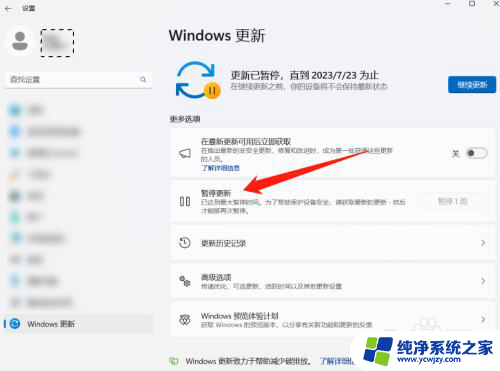
4.在win11系统中找到设置。单击进入。
在设置中找到windows更新。
单击暂停更新,选择暂停一周即可。
以上就是关于推迟更新win11的全部内容,如果您也遇到了这种情况,不妨尝试一下小编提供的方法来解决,希望对大家有所帮助。